Когда при попытке запуска игры, в особенности через Steam, появляется ошибка «Bad_module_info», причин тому может быть множество: от некорректных параметров игры до системных неполадок. Разберем решения наиболее распространенных проблем.
Способ 1: Перезагрузка компьютера
В первую очередь попытайтесь перезагрузить систему. Не выключить и затем включить, а именно осуществить перезапуск. Такая процедура нередко решает большинство некритических системных сбоев, в том числе и устраняет различные ошибки при попытке запуска установленных игр и софта. Ранее мы рассматривали все методы перезагрузки Windows 10 в отдельном материале.
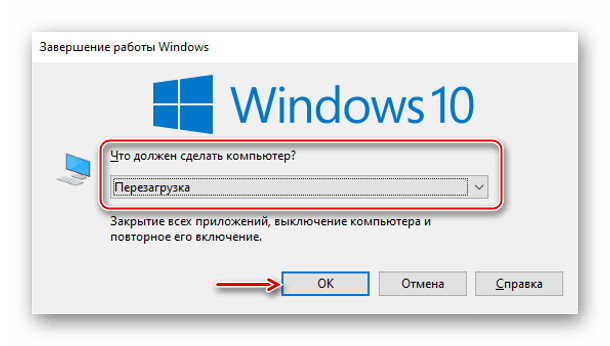
Подробнее: Способы перезагрузки Windows 10
Способ 2: Настройка исполняемого файла или ярлыка
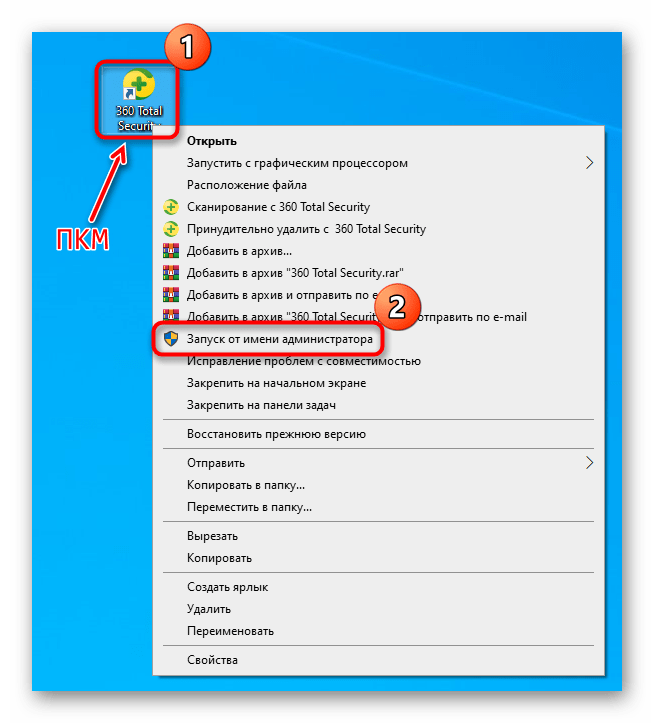
Bad Module Info Has Stopped Working FIX In Windows 10 [Tutorial]
Иногда некоторым играм для правильной работы требуются расширенные права, поэтому можно попробовать запустить проблемную от имени администратора. Для этого кликните правой кнопкой мыши по ярлыку или исполняемому файлу и выберите соответствующий пункт.
Если это помогло, настройте запуск приложения так, чтобы каждый раз не вызывать контекстное меню:

-
Щелкните ПКМ по значку или EXE-файлу, затем перейдите в его «Свойства».
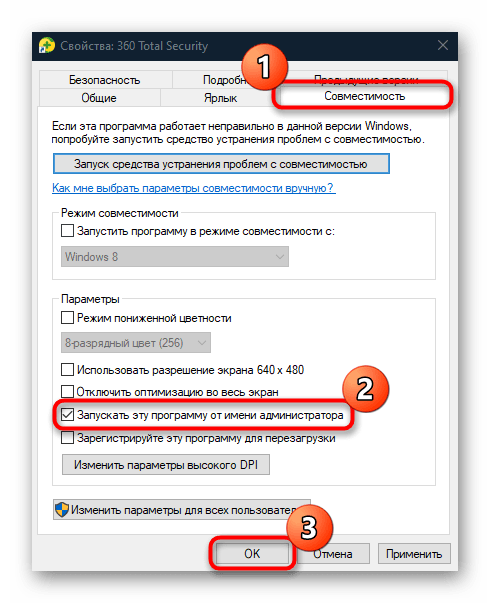
После этого игра всегда будет запускаться с расширенными правами. Если ошибка появляется, когда происходит попытка открыть игру через Steam, проделать то же самое можно с исполняемым файлом игрового клиента.
Некоторые устаревшие игры могут запускаться только в среде более ранних операционных систем Windows. Чтобы избежать ошибки «Bad_module_info», попробуйте настроить режим совместимости так, чтобы она смогла работать в ОС, для которой изначально не предназначалась. Для этого проделайте то же самое, что в инструкции выше, только на вкладке «Совместимость» отметьте пункт «Запустить программу в режиме совместимости с:», затем из выпадающего меню выберите нужную систему, например Windows 7 или XP. Затем сохраните настройки. 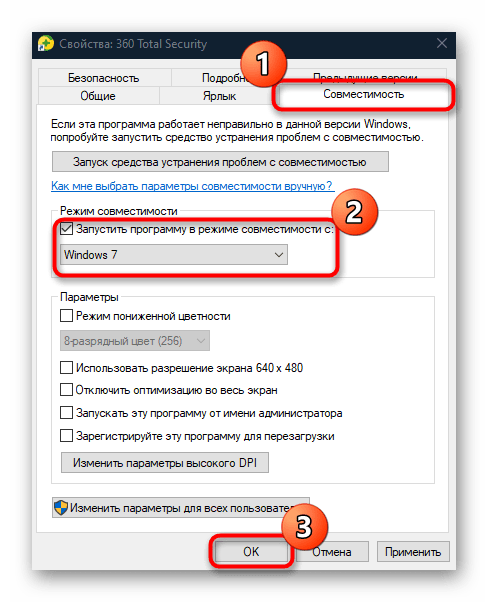
Bad module info fix
Также можно попробовать отключить полноэкранную оптимизацию. В том же окне поставьте отметку у соответствующего пункта и подтвердите действие, нажав на кнопку «ОК».
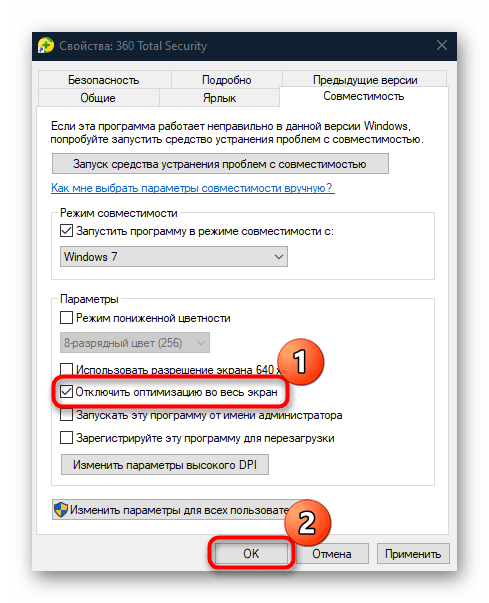
Способ 3: Деактивация режима игры
Некоторые пользователи утверждают, что рассматриваемая ошибка появляется, когда активен игровой режим в Windows 10. Можно проверить, в этом ли дело, отключив его. Ознакомьтесь с нашей инструкцией по ссылке ниже, чтобы узнать, как это сделать.
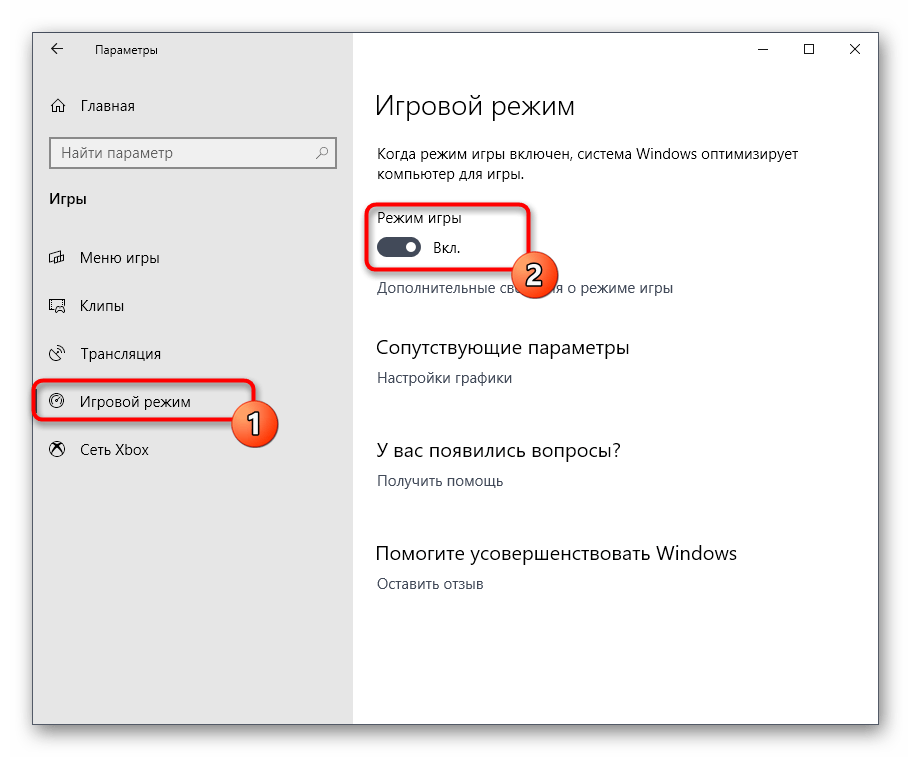
Подробнее: Отключение игрового режима в Windows 10
Способ 4: Отключение службы SysMain
Служба SysMain – интеллектуальная функция, которая следит за действиями пользователя на компьютере, чтобы увеличить производительность и быстродействие системы. Она определяет модель того, какие программы открываются и в какое время, после чего способна загружать их заранее для быстрого запуска.
SysMain работает, как правило, с физической памятью, но иногда может вызывать различные ошибки в работе Windows 10, в том числе проблему с запуском некоторых игр. Это связано с тем, что она очень требовательна к ресурсам ПК при работе в фоновом режиме. Отключите эту службу, чтобы проверить, она ли является причиной появления «Bad_module_info».
Следует отметить, что рекомендация подойдет, если у вас установлен жесткий диск (HDD).
- Одновременно зажмите клавиши «Win + R», затем введите в текстовом поле появившегося окна команду services.msc и нажмите на кнопку «ОК».
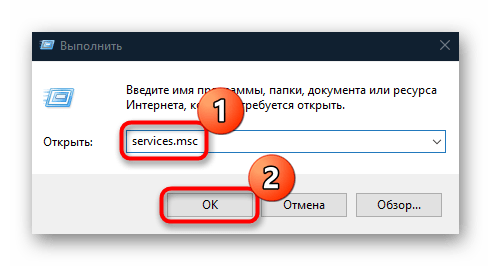
- В перечне служб отыщите «SysMain», щелкните по ее названию правой кнопкой мыши и выберите «Свойства».
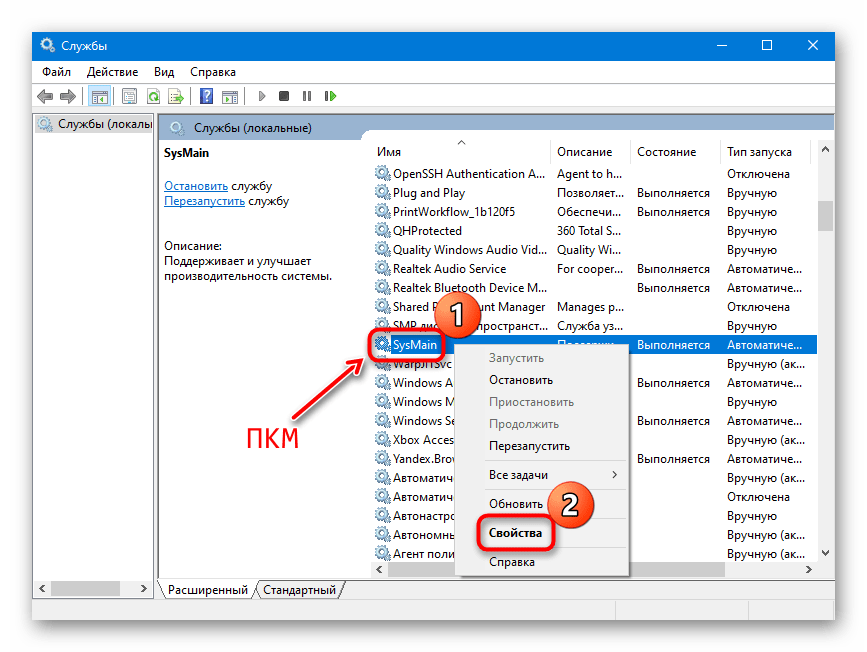
- Отобразится новое окно, где нужно из выпадающего меню «Тип запуска» задать «Отключена», затем применить настройки.
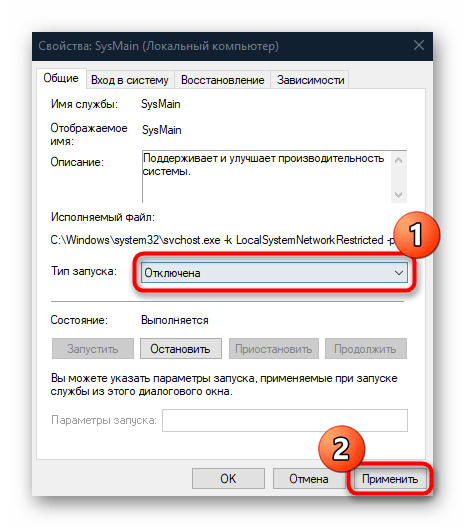
- Если есть возможность, кликните по кнопке «Остановить», чтобы отключить службу, и нажмите на кнопку «ОК».

Даже если это не решило проблему, можете оставить службу неактивной, особенно если вы заметили, что система начала быстрее работать, а зависания стали реже.
Способ 5: Обновление графического адаптера
Нередко ошибку может решить обновление программного обеспечения видеокарты. Компонент отвечает за корректное отображение графики на компьютере, поэтому нуждается в актуальной версии драйвера. Если у вас два адаптера — такое есть как во многих ПК, так и в некоторых ноутбуках — то лучше установить апдейты для них обоих. Для этого применяются не только встроенные средства, но и фирменные приложения от производителей комплектующих. Наш автор разбирал все методы обновления ПО видеокарты в отдельном руководстве.
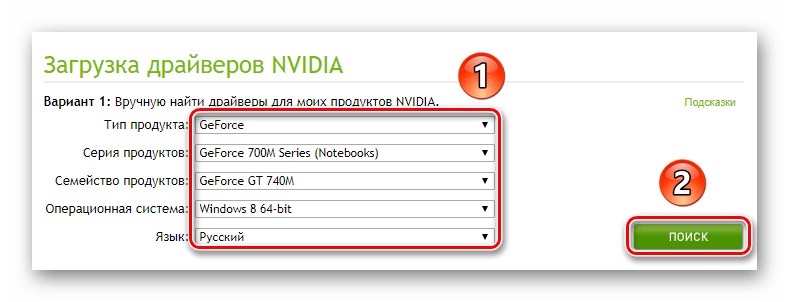
Подробнее: Способы обновления драйвера видеокарты в Windows 10
Способ 6: Проверка целостности файлов игры
Если вы пытаетесь запустить игру через Steam, но при этом появляется ошибка «Bad_module_info», то, вероятно, вследствие различных причин были повреждены ее файлы. Встроенные функции игрового клиента позволяют проверить целостность их кэша и восстановить его при необходимости. Переходите по ссылке, чтобы узнать об этом более подробно.
Способ 7: Удаление конфликтующих приложений
Как известно, некоторые сторонние программы, в частности антивирусы, конфликтуют с играми и препятствуют их корректному запуску. Если проблема появилась недавно, вспомните, какое приложение вы устанавливали в последнее время. Проблемный софт стоит отключить/удалить, чтобы исправить проблему.
Источник: lumpics.ru
Как исправить ошибку Bad_Module_Info в Windows 10

Пользователи Windows 10 получали ошибку Bad_Module_Info при запуске некоторых игр Steam. Для некоторых эта проблема возникла после обновления Fall Creators, в то время как другие говорят, что оно появилось в декабре 2017 года. Ошибка, по существу, приводит к сбою приложения либо во время его работы, либо когда пользователь запускает его. Приложения, на которые влияет это, — это игры, в частности, CS: GO и Playerunknown Battleground. Вот как можно исправить ошибку Bad_Module_Info.
Исправить ошибку Bad_Module_Info
Отключить полноэкранную оптимизацию
Эта ошибка является побочным продуктом функции полноэкранной оптимизации в Windows 10. После обновления Fall Creators не существует простого метода с одним переключателем для отключения полноэкранной оптимизации. Чтобы исправить ошибку Bad_Module_Info, вам нужно отключить полноэкранную оптимизацию для приложения, которое ее генерирует.
Для этого щелкните правой кнопкой мыши EXE или ярлык приложения. Выберите «Свойства» в контекстном меню. Перейдите на вкладку «Совместимость» и установите флажок «Отключить полноэкранные оптимизации». Нажмите «Применить», и для правильной меры перезагрузите систему. Ошибка Bad_Module_Info должна исчезнуть.

Обновление драйверов графического процессора
Для некоторых пользователей, особенно с графическим процессором Nvidia, отключения полноэкранной оптимизации может быть недостаточно. Фактически, полноэкранные оптимизации могут даже не быть причиной проблемы. Проверьте, обновлены ли ваши драйверы графического процессора, и если они не обновлены, обновите их немедленно.
Откройте диспетчер устройств, щелкните правой кнопкой мыши свой графический процессор и выберите «Обновить драйвер». Обновления Windows не всегда находят последние версии драйверов, поэтому рекомендуется проверить производителя на веб-сайтах Nvidia или AMD, чтобы найти обновления драйверов для вашей модели графического процессора.

Запустить в режиме совместимости
Щелкните правой кнопкой мыши по EXE или ярлыку проблемного приложения и выберите «Свойства» в контекстном меню. Перейдите на вкладку «Совместимость» и включите опцию «Запустить эту программу в режиме совместимости для». Вам нужно будет попробовать как Windows 8, так и Windows 7, и посмотреть, какая из них решает проблему.
Если только режим совместимости не решает проблему, попробуйте запустить приложение в режиме совместимости с отключенной полноэкранной оптимизацией.
Проверьте оборудование
Возможно, стоит проверить ваше оборудование. В частности, вы хотите увидеть, был ли поврежден ваш графический процессор. Если это так, вышеуказанные решения не будут работать, если вы сначала не исправите свое оборудование. Если в прошлом у вас были проблемы с играми, ошибка Bad_Module_Info может быть просто признаком более серьезной проблемы, то есть поврежденного графического процессора.
Пользователи смогли исправить ошибку Bad_Module_Info с помощью одного из приведенных выше решений, однако в некоторых отдельных случаях пользователям приходилось снова удалять и устанавливать игру или приложение, чтобы исправить это. Мы рекомендуем вам попробовать это только после того, как вы исчерпали все остальные решения.
Популярная тема
Как исправить ошибку api-ms-win-core-libraryloader-l1-1-1.dll при обновлении до Windows 10

Windows 10 имеет бесконечное множество ошибок, но они достаточно редки, чтобы не затронуть слишком много пользователей. Это не значит, что они не проблема. На самом деле, чем реже ошибка, тем труднее ее устранить, и у Microsoft меньше шансов ее исправить.
Как исправить ошибку обновления Windows 10 0x80070002
Коды ошибок Windows являются общими. Вы можете столкнуться с одним и тем же кодом ошибки при попытке сделать две, казалось бы, разные вещи. Коды ошибок редко бывают достаточно полезными, чтобы решить проблему для конечного пользователя. Они редко, если вообще когда-либо указывают на скрытые проблемы, которые могут вызывать проблемы на вашей машине.
Как исправить ошибку «Проверьте подключение к Wi-Fi» в фотографиях в Windows 10

Приложение «Фотографии» в Windows 10 позволяет импортировать фотографии из папки или устройства USB. Microsoft недавно добавила новую функцию импорта, которая позволяет передавать фотографии с телефона через WiFi. Эта функция работает с сопутствующими приложениями, которые необходимо установить на телефон Android или iPhone.
Как исправить ошибку 0x800f081e в Windows 10 Spring Creators Update
Обновление Windows 10 Spring Creators доступно на производственном канале. Вы можете получить Обновление Spring Creators сейчас либо через Обновления Windows, либо с помощью средства создания мультимедиа. Поскольку существует большое новое обновление, это означает только одно;
Найдите ошибку в Windows 10, получите до 100 000 долларов за ошибку Microsoft

Microsoft объявила, что обновила свою программу вознаграждения за ошибки и увеличила максимальное вознаграждение в 50 000 долларов до 100 000 долларов.
Источник: rus.computerspywarescanner.com
Программа Bad module info не работает в PUBG — как лечить эту ошибку для Windows 7,8,10

Очередная напасть, которая не даёт честным геймерам отправится на арену — это ошибка Bad module info в PUBG, исправить которую мы попытаемся прямо сейчас.
Обязательно обновите фреймворк Visual C++ — он лежит в корне почти всех проблем с игрой. Подробный гайд по правильной установке этого компонента лежит в гайде про причины, почему не запускается ПУБГ после обновления и из-за ошибок.
Подготовительные шаги
Когда эта проблема вылезла в публичное поле (в виде криков и яростных жалоб на форуме разработчиков, Реддите и твиттере), BlueHole сразу спихнули всю вину на патч Windows 10 и признались, что и не подозревают, как с проблемой бороться. А чего вы хотели? Любители и новички, что с них взять.
Да только с такой проблемой часто сталкиваются люди, которые это гадкое обновление не качали — первые упоминания о Bad Module вообще появились до его выхода. Но все равно не забывайте почитывать новости ПУБГ, чтобы быть в курсе всех последних нововведений и проблем. Иначе попадете в просак и успеете быстро подобрать VPN для PUBG — а без него многие сегодня не могут поиграть.